Jak edytować obrazy WebP w systemie Windows 11/10
Ten post mówi o tym, jak edytować obrazy WebP( how to edit WebP images) w Windows 11/10 . Format WebP(WebP) to format obrazu opracowany przez Google . Wykorzystuje zarówno kompresję stratną, jak i bezstratną i jest używany głównie w Internecie. Zapewnia wyższą jakość obrazu przy stosunkowo mniejszym rozmiarze obrazu niż JPEG i PNG . Możesz łatwo przeglądać obrazy WebP w systemie Windows(view WebP images on Windows) .
Teraz, jeśli chcesz wprowadzić zmiany w obrazach WebP i edytować je w Windows 11/10 , wylądowałeś na właściwej stronie. Tutaj omówimy różne narzędzia, które umożliwiają edycję obrazów WebP . Wymieniliśmy wiele programów do edycji obrazów, które umożliwiają importowanie, modyfikowanie, a następnie eksportowanie obrazów WebP . Istnieje kilka programów i narzędzi internetowych, które umożliwiają importowanie i edycję obrazów WebP , ale nie pozwalają na zapisywanie ich w formacie WebP . Dlatego(Hence) nie umieszczamy ich na liście.
Przyjrzyjmy się teraz oprogramowaniu i krokom edycji obrazów WebP na komputerze z (WebP)systemem Windows(Windows) .
Jak edytować obrazy WebP(Edit WebP Images) w Windows 11/10
Możesz użyć dowolnego z poniższych programów do edycji obrazów WebP w (WebP)Windows 11/10 :
- KORDONEK
- Paint.NET
- Chasys Draw IES
- Farba w świecie rzeczywistym
- PicosmosNarzędzia
- XnView
- IrfanWidok
- Widok JPEG
Omówmy szczegółowo te edytory WebP !
1] GIMP
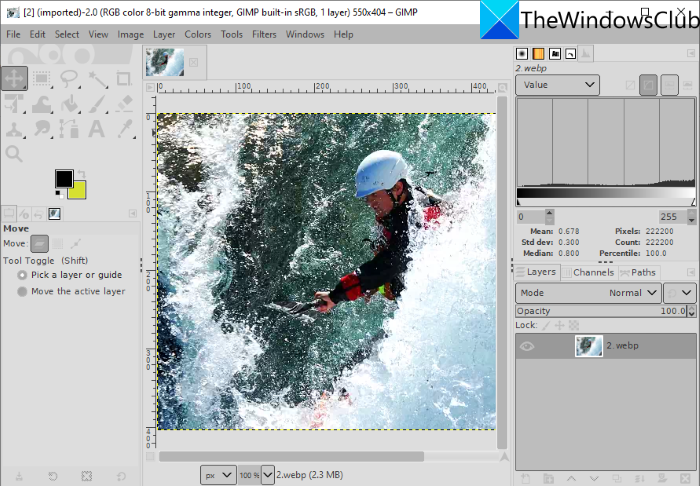
GIMP to bezpłatne oprogramowanie do edycji obrazów o otwartym kodzie źródłowym dla Windows 11/10 . Obsługuje wiele formatów graficznych do edycji, w tym WebP i inne, takie jak JPG , PNG , BMP , SVG , PSD , EPS , TIFF , statyczny(Static) i animowany GIF(Animated GIF) i wiele innych. Możesz po prostu zaimportować obraz WebP , edytować go, a następnie wyeksportować w jego natywnym formacie. Jeśli chcesz przekonwertować edytowany obraz WebP na inny obsługiwany format obrazu, możesz to zrobić.
Jak edytować obraz WebP w GIMP
Oto kroki, aby edytować obraz WebP w (WebP)GIMP na komputerze z Windows 11/10 :
- Pobierz i zainstaluj GIMP.
- Uruchom aplikację GIMP.
- Otwórz obraz WebP.
- Edytuj(Edit) obraz za pomocą różnych standardowych i zaawansowanych narzędzi oferowanych przez GIMP .
- Zapisz edytowany obraz jako WebP lub wyeksportuj go do innego formatu.
Po pierwsze, upewnij się, że zainstalowałeś GIMP na swoim komputerze. Jeśli jeszcze go nie masz, pobierz GIMP z jego oficjalnej strony internetowej i zainstaluj go. Następnie uruchom aplikację.
Przejdź do menu Plik(File) i użyj opcji Otwórz, aby przeglądać i importować obraz internetowy(Web) . Możesz także importować wiele obrazów WebP i edytować je w różnych zakładkach.
Teraz masz kilka narzędzi do edycji obrazu WebP . Możesz obracać, zmieniać rozmiar, przycinać,(rotate, resize, crop,) odwracać, odbijać, zmieniać rozmiar płótna itp. Możesz także zmieniać poziom koloru, temperaturę, posteryzację, ekspozycję, odwracanie itp., stosować filtry, takie jak rozmycie, artystyczne, zniekształcenie, szum, światło i cień i rób więcej. Pozwala także rysować na obrazie WebP . Jeśli chcesz edytować obraz WebP jako obraz warstwowy, możesz to zrobić w GIMP . Co więcej(Furthermore) , możesz dodać kontur do tekstu(add an outline to text) , dodać efekty neonowego blasku do tekstu(add neon glow effects to text) , usunąć tło(remove background) i wykonać więcej edycji w GIMP.
Po edycji obrazu WebP możesz nadpisać istniejący obraz ( File > Overwrite ) lub przekonwertować go na inny obsługiwany w nim format ( File > Export jako).
Zobacz: (See:) Jak wsadowo zmieniać rozmiar obrazów w GIMP.(How to Batch Resize Images in GIMP.)
2] Paint.NET
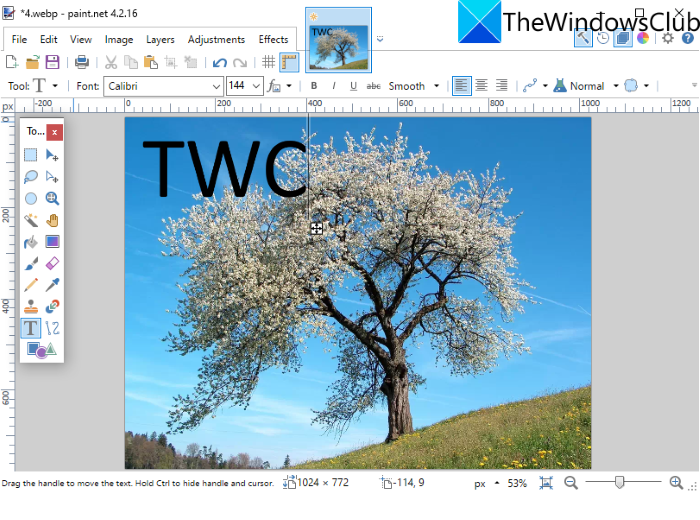
Paint.NET to dość popularny edytor obrazów, który umożliwia edycję obrazów WebP . Chociaż obrazy WebP nie były obsługiwane we wcześniejszych wersjach Paint.NET . Użytkownicy musieli zainstalować zewnętrzną wtyczkę, aby importować, edytować i zapisywać obrazy WebP za pośrednictwem (WebP)Paint.NET . Jednak jego najnowsza wersja domyślnie obsługuje obrazy WebP . Upewnij się więc, że masz zainstalowaną najnowszą wersję, aby importować i modyfikować w niej obrazy WebP .
Po prostu otwórz obraz WebP Przechodząc do opcji File > Open , będziesz mógł przeglądać i edytować obraz WebP(WebP Image) . Do edycji zapewnia wszystkie niezbędne narzędzia, w tym przekształcanie (obracanie, przycinanie, zmiana rozmiaru, odwracanie itp.), narzędzia do rysowania (kształty, linie, strzałki, tekst, wiadro z farbą itp.), opcje dostosowywania poziomu kolorów i inne. Oferuje przydatne filtry do modyfikowania wyglądu WebP lub dowolnego obrazu, takie jak szum, zniekształcenie, rozmycie, usuwanie efektu czerwonych oczu itp. Możesz także zarządzać wieloma warstwami podczas edycji obrazu z menu Warstwy(Layers) .
Po edycji możesz zapisać WebP w oryginalnym formacie lub innym formacie obrazu, korzystając z opcji File > Save jako.
3] Chasys Draw IES
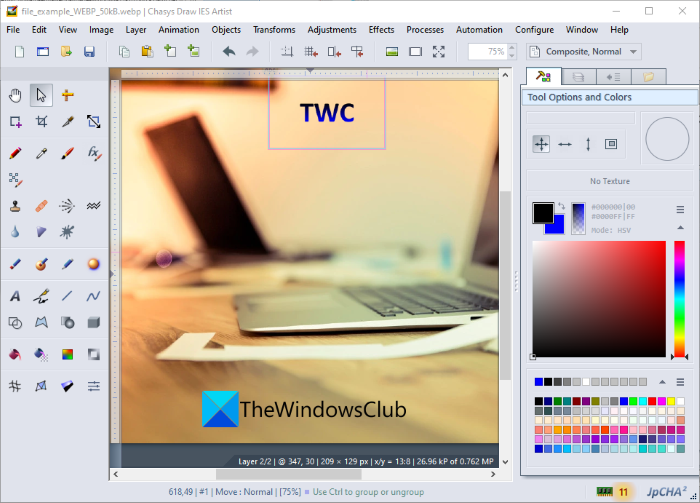
Chasys Draw IES to zaawansowane oprogramowanie do edycji obrazów, za pomocą którego można edytować obrazy WebP(WebP Images) . Podczas instalacji tego oprogramowania instalowane są w rzeczywistości trzy różne aplikacje, w tym Chasys Draw IES Artist , Chasys Draw IES Converter i Chasys Draw IES Viewer . Możesz użyć programu Chasys Draw IES Artist(Chasys Draw IES Artist) do edycji WebP i innych obrazów, takich jak PNG , JPG , GIF , BMP , TIFF itp.
Wystarczy(Simply) pobrać i zainstalować ten pakiet, a następnie uruchomić jego aplikację Chasys Draw IES Artist . Następnie kliknij opcję File > Open , aby zaimportować do niego obraz WebP , który możesz przeglądać i edytować.
Zapewnia wiele funkcji edycji, które obejmują obracanie, zmianę rozmiaru, przycinanie, zaawansowane funkcje transformacji (pochylenie, perspektywa, wir, inteligentna zmiana rozmiaru itp.), różne efekty i filtry, korekty kolorów, narzędzia do rysowania i wiele innych. Pozwala nawet tworzyć ikony z obrazów WebP . Co więcej, możesz również tworzyć animacje WebP za pomocą tego oprogramowania. (WebP)Możesz przejść do menu Animacje(Animations) i zaimportować klatki, aby utworzyć animacje.
Po zakończeniu edycji obrazu WebP zapisz go, korzystając z opcji (WebP) File > Save . Jeśli chcesz przekonwertować edytowany obraz na inny format, możesz użyć opcji File > Export i wybrać żądany format wyjściowy.
Jest to świetny pakiet narzędzi graficznych, który umożliwia edycję obrazów, w tym WebP , przeglądanie obrazów, konwertowanie obrazów, tworzenie animacji obiektów i ramek, generowanie kursorów, ulotek projektowych i nie tylko. Możesz go pobrać stąd(here) .
4] Farba w świecie rzeczywistym
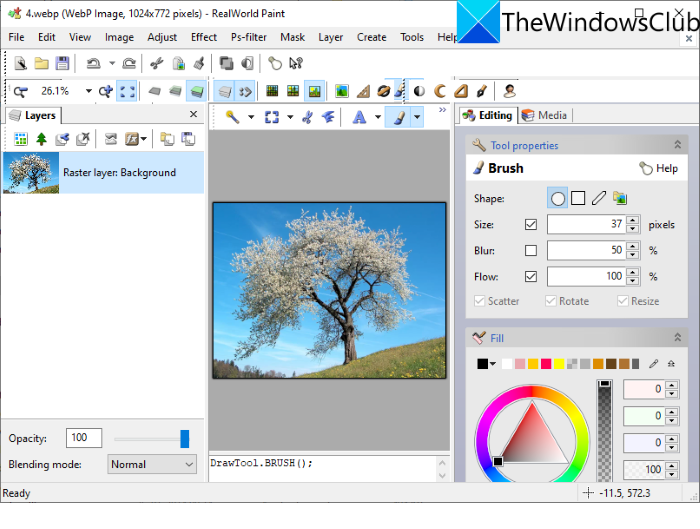
RealWorld Paint to darmowy edytor obrazów WebP dla (WebP)Windows 11/10 . Pozwala edytować zarówno statyczne, jak i animowane obrazy WebP . Możesz po prostu zaimportować obraz WebP i edytować go za pomocą różnych narzędzi. Niektóre fajne narzędzia w nim zawarte obejmują adnotowanie obrazów WebP za pomocą pędzla do rysowania, narzędzia tekstowego, kształtu, linii itp. Możesz także przekształcać obrazy WebP , jak chcesz, nakładać na nie filtry, dostosowywać poziomy kolorów w obrazach, nakładać znak wodny na WebP obrazy i nie tylko. Jeśli chcesz utworzyć animowany WebP , przejdź do jego opcji Create > Create Animation .
Po zakończeniu edycji obrazu WebP przejdź do menu (WebP)Plik(File) i kliknij opcję Zapisz(Save) jako lub Zapisz(Save) dla Internetu i wybierz format WebP(WebP) jako wyjście.
Przeczytaj: (Read:) Jak tworzyć animowane obrazy WebP.(How to create Animated WebP images.)
5] PicosmosNarzędzia

PicosmosTools to zestaw narzędzi do przetwarzania obrazu, w tym edytor, który umożliwia edycję obrazów WebP. Po zainstalowaniu tego oprogramowania na komputerze z systemem Windows 11/PC otrzymasz dwie różne aplikacje, w tym Picosmos Shows (przeglądarka obrazów) i PicosmosTools .
Uruchom PicosmosTools , a zobaczysz różnorodne narzędzia do tworzenia i edycji obrazów. Niektóre z dostarczonych przez niego narzędzi obejmują przycinanie i dzielenie, łączenie, przetwarzanie wsadowe, animację, przechwytywanie ekranu(Crop and Split, Combine, Batch Processor, Animation, Screen Capture,) i inne. Na ekranie głównym kliknij narzędzie Edytor(Editor) . To narzędzie umożliwia edycję pojedynczych obrazów, takich jak WebP , HEIC , BMP , JPG , PNG , GIF , itp.
Aby edytować obrazy WebP , oferuje opcje takie jak zmiana rozmiaru, rozmiar płótna, przycinanie, odwracanie, obracanie, poziom kolorów, balans kolorów, skala szarości i inne. Możesz także rysować na obrazach, dodawać tekst do obrazów, zarządzać warstwami i stosować kilka filtrów.
Możesz zapisać końcowe wyniki w WebP lub innym formacie za pomocą funkcji File > Save jako.
6) XnView

XnView to oprogramowanie do przeglądania i edycji obrazów, które umożliwia edycję obrazów WebP . Możesz przeglądać i wybierać obraz WebP , który chcesz edytować. Kliknij dwukrotnie(Double) wybrany obraz WebP , aby otworzyć go w nowej karcie. W nowej karcie zobaczysz kilka fajnych narzędzi do edycji, w tym przycinanie, zmianę rozmiaru, obracanie, poprawianie kolorów, dostosowywanie krzywych kolorów(crop, resize, rotate, enhance colors, customize color curves,) itp. Możesz również znaleźć w nim narzędzie do rysowania(Draw) , za pomocą którego możesz dodać tekst, znak wodny, linię, prostokąt, i zakreśl obraz WebP . Następnie możesz zapisać edytowany obraz WebP za pomocą opcji (WebP)File > Save jako.
Jest to świetna przeglądarka z wieloma standardowymi funkcjami edycji, za pomocą których można wprowadzać podstawowe modyfikacje obrazów WebP .
7] Irfan Widok
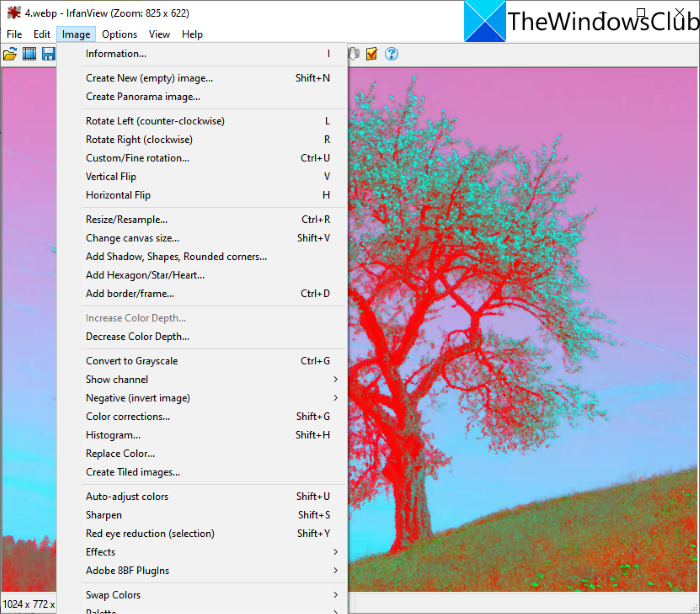
IrfanView to popularna przeglądarka obrazów, która działa również jako edytor WebP dla (WebP)Windows 11/10 . Możesz importować obrazy WebP , a następnie edytować je za pomocą menu Obraz(Image) . Menu Obraz(Image) oferuje przydatne narzędzia do edycji, takie jak obracanie w lewo, obracanie w prawo, zmiana rozmiaru, zmiana rozmiaru płótna, dodawanie obramowania / ramki, dodawanie sześciokąta / gwiazdy / serca, konwersja do skali szarości, korekty kolorów, automatyczne dostosowywanie kolorów, wyostrzanie, czerwony- usuwanie oczu, efekty i nie tylko. Możesz użyć tych opcji, aby edytować obraz WebP zgodnie z wymaganiami. Możesz użyć opcji File > Save , aby zapisać zmiany w obrazach WebP .
8] Widok JPEG
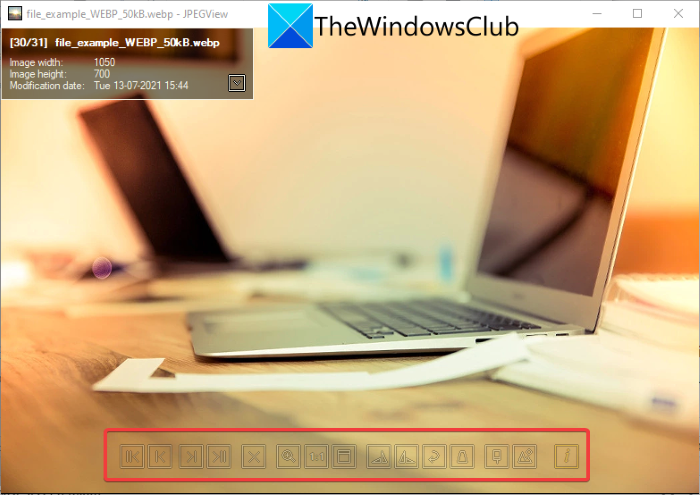
JPEGView to darmowy, otwarty i przenośny edytor obrazów WebP dla (WebP)Windows 11/10 . Zapewnia podstawowe narzędzia do edycji. Po prostu(Just) otwórz w nim obraz WebP , a zobaczysz obracanie zgodnie z ruchem wskazówek zegara, obracanie przeciwnie do ruchu wskazówek zegara i kilka innych opcji. Możesz kliknąć obraz prawym przyciskiem myszy i wyświetlić różne opcje, w tym przekształcanie obrazu (obracanie, zmiana rozmiaru, korekcja perspektywy, lustro), autokorekta, korekcja gęstości lokalnej itp.
Jeśli otworzysz obraz na pełnym ekranie, zobaczysz więcej funkcji edycji, w tym kontrast, jasność, nasycenie, korekcję kolorów, przyciemnianie świateł, głębokie cienie, rozjaśnianie cieni i inne. Po edycji kliknij prawym przyciskiem myszy obraz, użyj opcji Zapisz przetworzony obraz(Save processed image) i wybierz format pliku wyjściowego jako WebP . Oprócz(Apart) WebP obsługuje(WebP) formaty JPG , PNG , TIFF , GIF i inne formaty obrazów do przeglądania i edycji.
Jak zmienić WebP na JPEG?
Możesz przekonwertować WebP do pliku obrazu JPEG(convert WebP to a JPEG image file) za pomocą dowolnego z wyżej omówionych programów. Oprogramowanie to umożliwia zapisanie edytowanego WebP w jego natywnym formacie lub wyeksportowanie WebP do innego formatu, takiego jak JPEG . Wszystkie z nich obsługują JPEG jako format wyjściowy. Na przykład w GIMP możesz zaimportować obraz WebP , edytować go, jeśli chcesz, a następnie użyć opcji File > Export jako, aby przekonwertować WebP na JPEG lub dowolny inny format obrazu.
Czy WebP jest lepszy niż PNG?
Cóż, to nadal jest dyskusyjne, ponieważ oba mają swoje zalety i wady. Istnieją jednak pewne zalety formatu WebP w porównaniu z obrazami (WebP)PNG .
- WebP zapewnia przezroczystość i taką samą jakość jak PNG przy 26% mniejszym rozmiarze pliku.
- Ze względu na rozmiar pliku obrazy WebP ładują się szybciej niż obrazy PNG .
Jak zmienić WebP na PNG?
Te edytory WebP umożliwiają również konwersję obrazu WebP do formatu PNG(convert a WebP image to PNG format) . Oprogramowanie(Software) , w tym GIMP , RealWorld Paint , XnView , IrfanView i inne, umożliwia eksportowanie WebP do PNG . Nawet najnowsza wersja Paint.NET obsługuje format WebP(WebP) i umożliwia edycję WebP i konwersję WebP do PNG .
Otóż to! Mam nadzieję, że ten artykuł pomoże Ci znaleźć odpowiednie oprogramowanie do edycji obrazów WebP na komputerze z (WebP)Windows 11/10 .
Teraz przeczytaj: (Now read: )Jak używać narzędzi do edycji obrazów programu Word do edycji obrazów.(How to use Word Picture Editing Tools to edit images.)
Related posts
Jak edytować ramki animowanego GIF-a za pomocą GIMP w systemie Windows 11/10?
Jak stworzyć przezroczysty obraz w Paint.NET na Windows 11/10?
Dodaj wyszukiwanie w Google Images za pomocą menu kontekstowego w systemie Windows 11/10
Najlepsze darmowe oprogramowanie do projektowania grafiki wektorowej dla systemu Windows 11/10
Jak zbiorczo obracać obrazy w systemie Windows 11/10
Plik hostów w systemie Windows 11/10: lokalizacja, edycja, blokada, zarządzanie
Najlepsze bezpłatne oprogramowanie Batch Photo Editor dla systemu Windows 11/10
Jak stworzyć animowany mem GIF w Windows 11/10?
Jak tworzyć, przeglądać i edytować plik GEDCOM w systemie Windows 11/10?
Jak przetestować kamerę internetową w systemie Windows 11/10? Czy to działa?
Jak dodać Edytor zasad grupy do systemu Windows 11/10 Home Edition?
Jak otworzyć Właściwości systemu w Panelu sterowania w systemie Windows 11/10?
Jak korzystać z wbudowanych narzędzi Charmap i Eudcedit w systemie Windows 11/10?
Jak otworzyć pliki RW2 w Windows 11/10?
Jak zmierzyć czas reakcji w systemie Windows 11/10?
Jak utworzyć wideo z sekwencji obrazów w systemie Windows 11/10?
Jak utworzyć wideo z obrazów za pomocą aplikacji Zdjęcia w systemie Windows 11/10?
Darmowe oprogramowanie do edycji obrazu i edytory dla Windows 11/10
Najlepsze darmowe oprogramowanie ISO Mounter dla Windows 11/10
Napraw Crypt32.dll nie znaleziony lub brakujący błąd w systemie Windows 11/10
